Aggiornamento SIDA Gestione e nuova app SIDA Cloud
| Videolezione: Come utilizzare l'agenda guida in cloud | |
| Webinar: Agenda guide in cloud |
SIDA Cloud è la nuova app pensata per le autoscuole SIDA che si scarica dagli store (GooglePlay e AppStore).
SIDA Cloud è il portale di accesso per la consultazione di SIDA Gestione in cloud.
Per poter utilizzare SIDA Cloud con tutte le sue nuove funzionalità, è necessario procedere con l'aggiornamento di SIDA Gestione da Sida Connect.
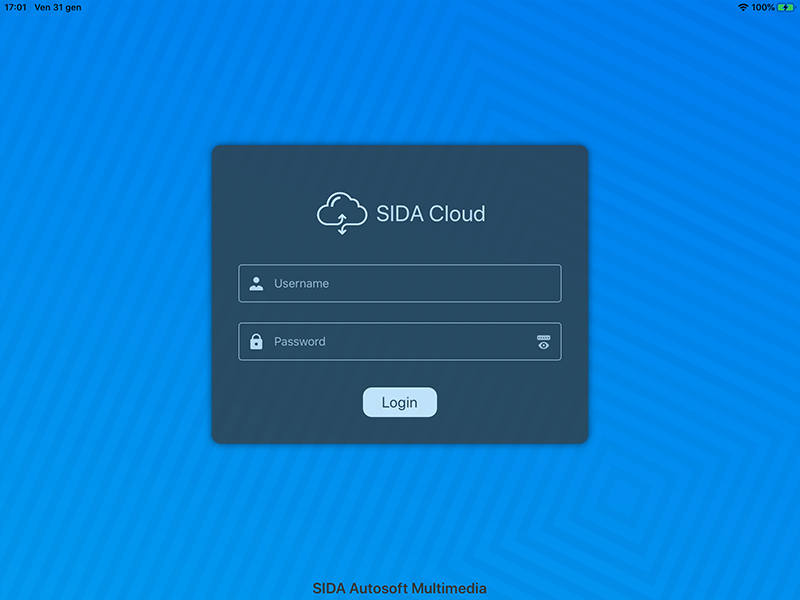 |
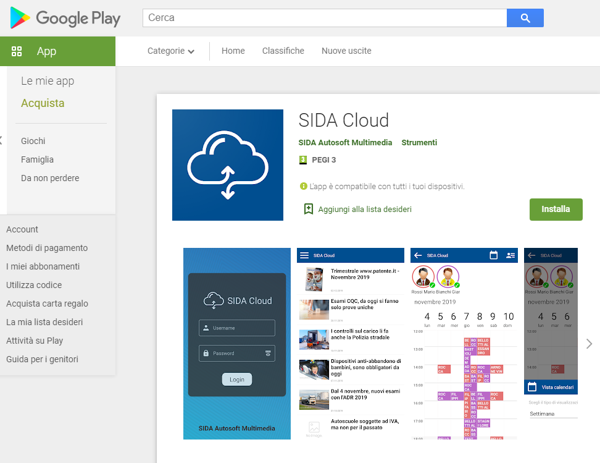 |
SIDA Cloud ha due importanti funzionalità:
- Acquisizione foto, firma e consenso GDPR
- Consultazione Agenda Guide
FUNZIONE 1: ACQUISIZIONE FOTO, FIRMA E CONSENSO
SIDA Cloud permette di acquisire
- foto
- firma e
- consenso GDPR del candidato
con TABLET o SMARTPHONE con pennino e permette di archiviarli in SIDA Gestione dell'autoscuola.
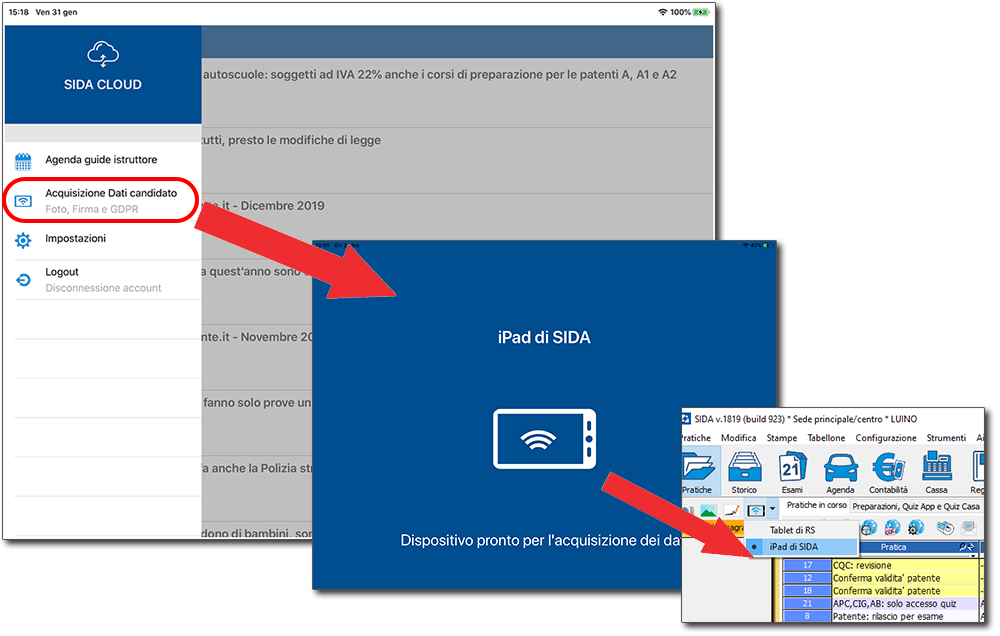
Questa nuova funzione permette di velocizzare e dematerializzare
- l’acquisizione della FIRMA e della FOTO richieste per le prenotazione degli esami
- e per la procedura richiesta ai fini del GDPR (Informativa sulla Privacy)
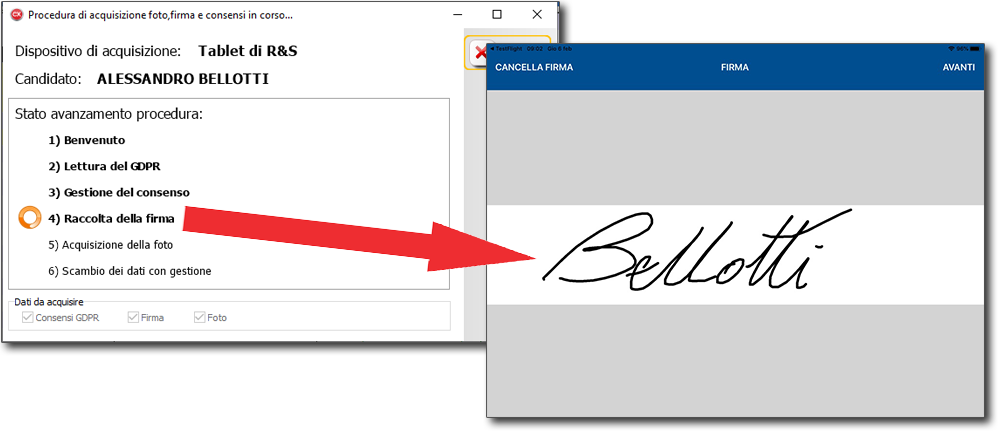
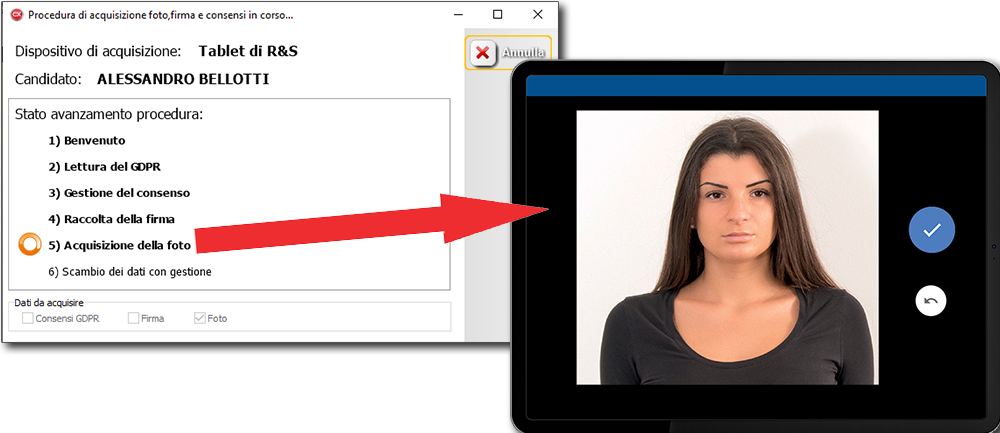
FUNZIONE 2: AGENDA GUIDE DAL LATO ISTRUTTORE
SIDA Cloud permette di consultare in mobilità le guide dei candidati da dispositivo mobile.
SIDA CLOUD - AGENDA GUIDE VISTA LATO ISTRUTTORE DA SMARTPHONE
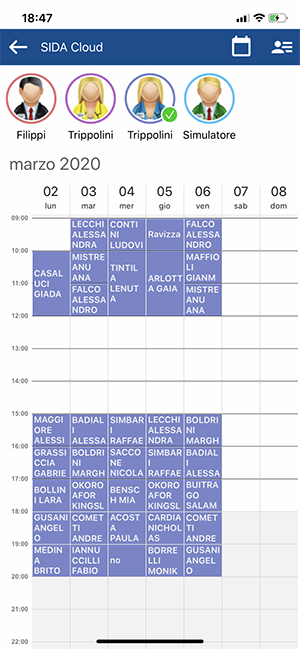 |
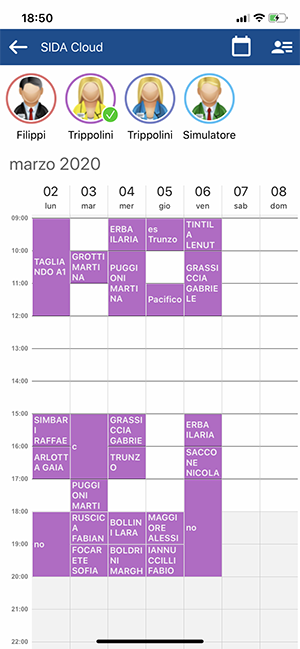 |
Nelle schermate viene mostrato un esempio di agenda guide su tablet, il dettaglio di una prenotazione e la scelta dei tipo di calendario da visualizzare (Giorno, Settimana, Settimana lavorativa, Mese e Timeline).
SIDA CLOUD - AGENDA GUIDE VISTA LATO ISTRUTTORE DA TABLET
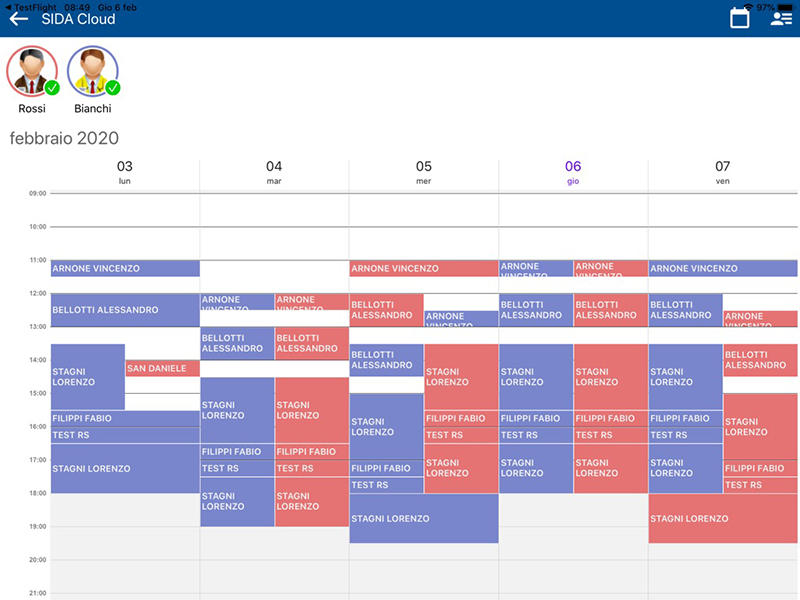 |
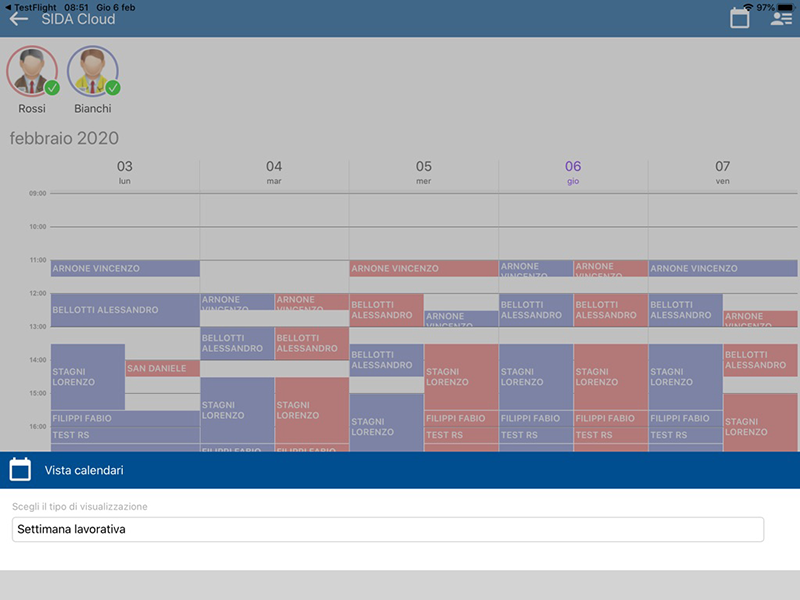 |
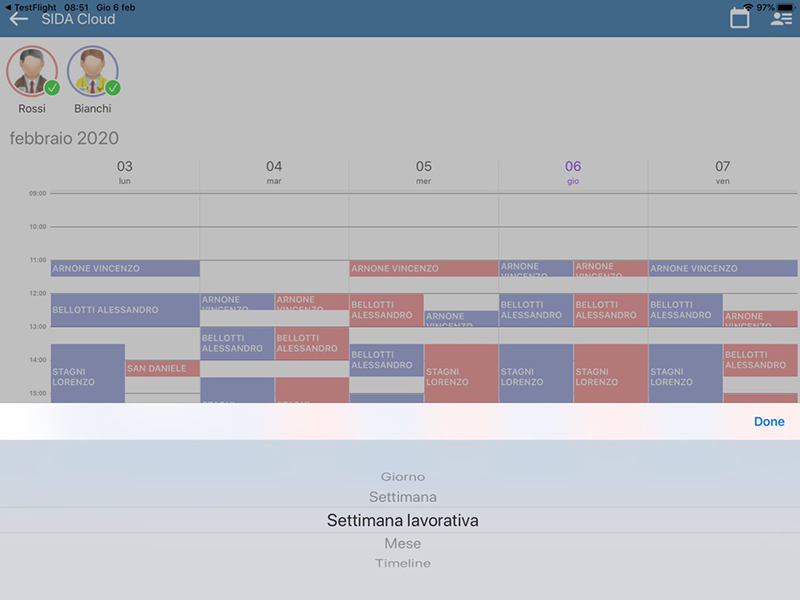 |
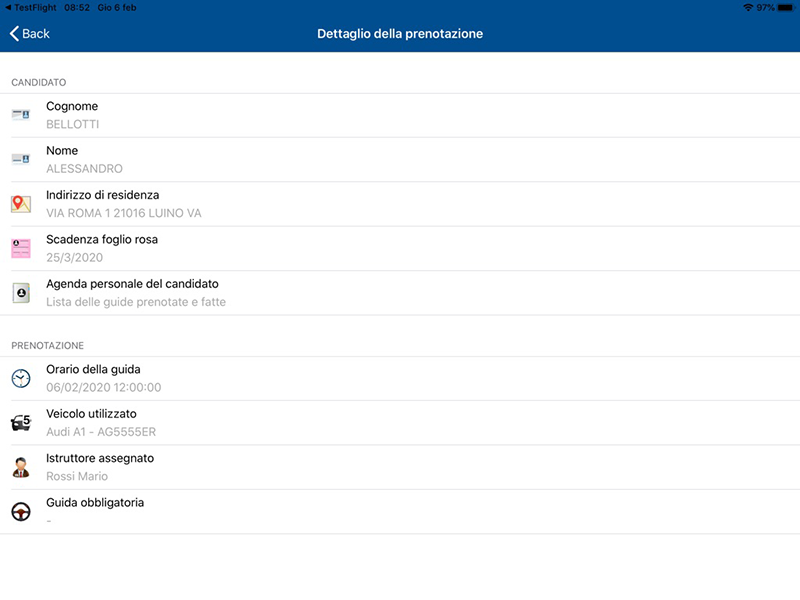 |
Da SIDA Quiz App i candidati riceveranno direttamente la comunicazione delle guide concordate con il proprio istruttore.
24 h e 1 h prima delle guide programmate, i candidati riceveranno una notifica per ricordargli la guida ed evitare ritardi.
SIDA QUIZ APP - VISTA DEL CANDIDATO
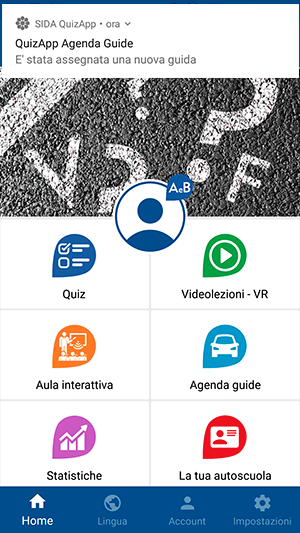 |
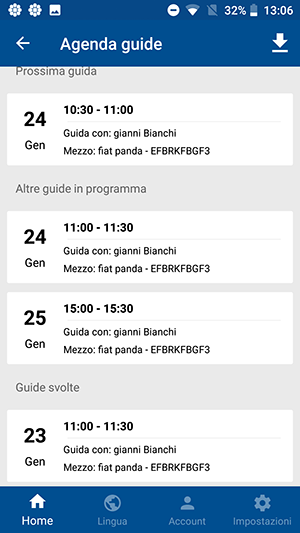 |
INSTALLAZIONE DI SIDA CLOUD
Login
Inserire le stesse credenziali con le quali accedete all'area personale di www.patente.it
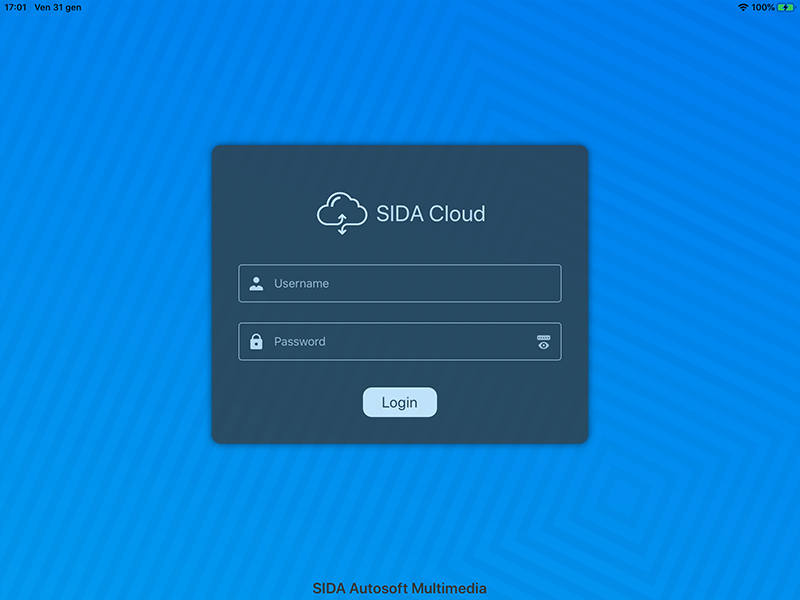
Home
Cliccando sull'icona in alto a sinistra (le tre linee orizzontali bianche) compare il menu laterale da cui è possibile accedere all'agenda guide istruttore, all'acquisizione dei dati dal candidato (foto, firma e GDPR), alle impostazioni dell'applicazione e al logout (disconnessione).
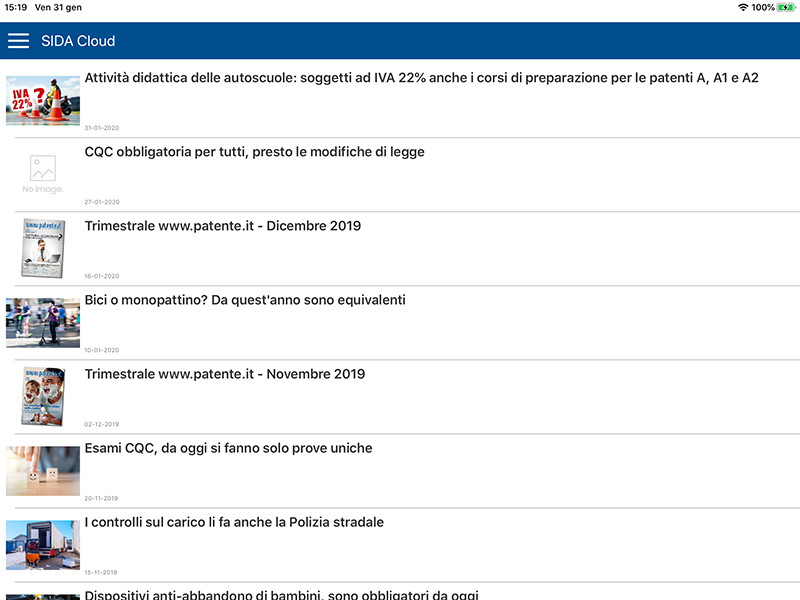
Impostazioni
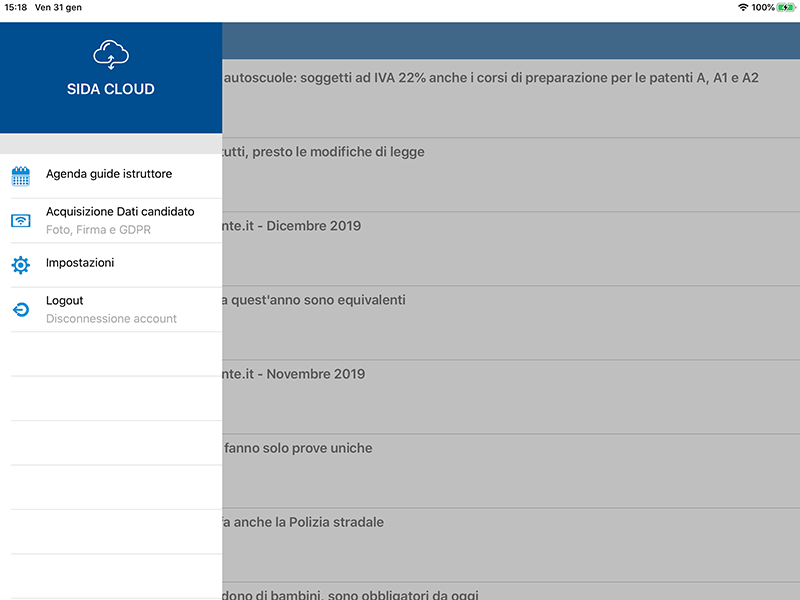
Nella sezione impostazioni è possibile configurare:
- il nome del dispositivo;
- lo spessore del tratto della penna per la firma;
- la pagina d'avvio.
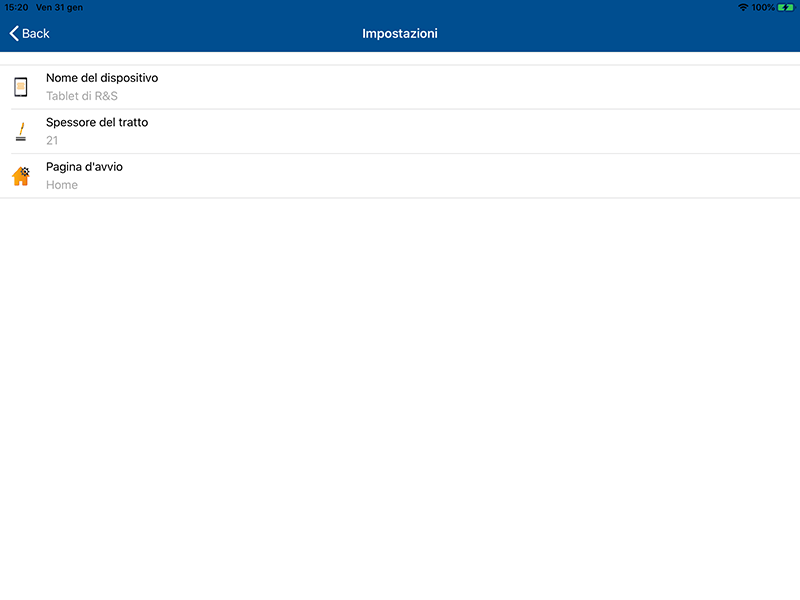 |
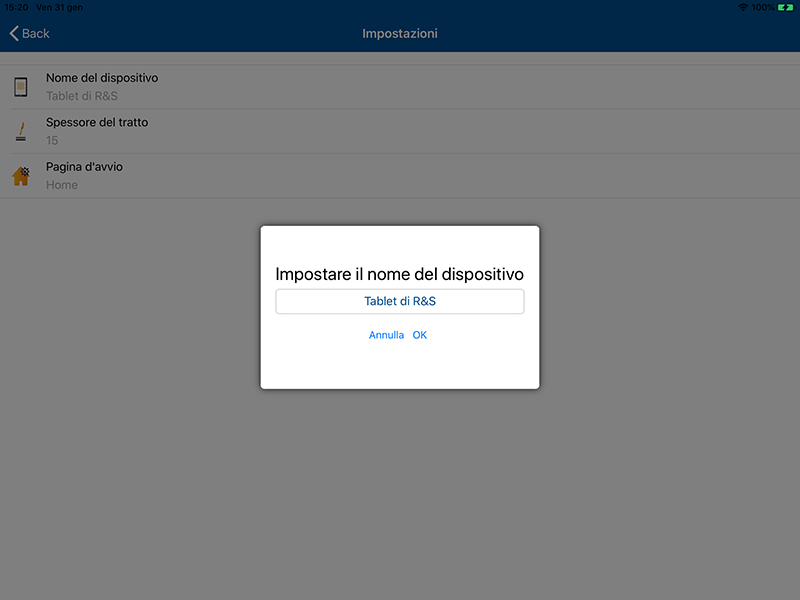 |
|
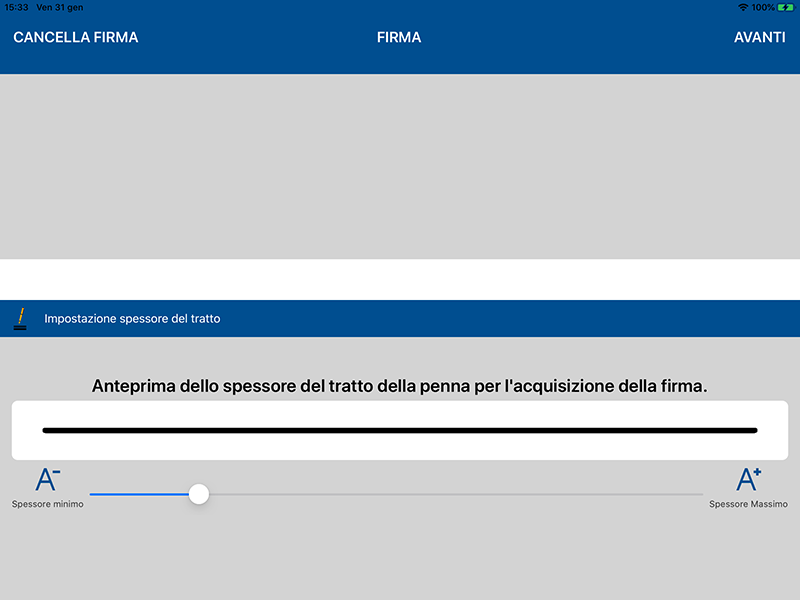 |
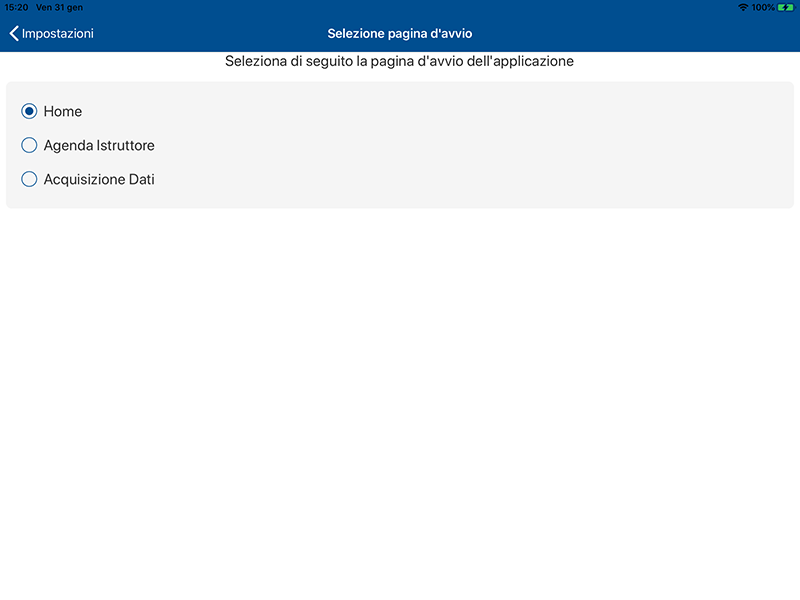 |
PROCEDURA DI ACQUISIZIONE CONSENSO, FIRMA E FOTO DEL CANDIDATO da SIDA CLOUD A SIDA GESTIONE
Di seguito mostriamo la procedura di acquisizione del modulo GDPR, della firma e della foto del candidato.
-
SIDA CLOUD DA DISPOSITIVO MOBILE: in attesa di una richiesta da parte di Gestione.
SIDA GESTIONE: viene mostrato il pulsante dove è richiamabile la funzione di acquisizione dei dati dal dispositivo mobile.
| SIDA CLOUD | SIDA GESTIONE |
 |
 |
- SIDA CLOUD DA DISPOSITIVO MOBILE: mostra la schermata di benvenuto al candidato.
SIDA GESTIONE: Viene mostrata la finestra con lo stato d'avanzamento della procedura. Solo in questo stato è possibile modificare quali dati si vogliono acquisire dal candidato.
| SIDA CLOUD | SIDA GESTIONE |
 |
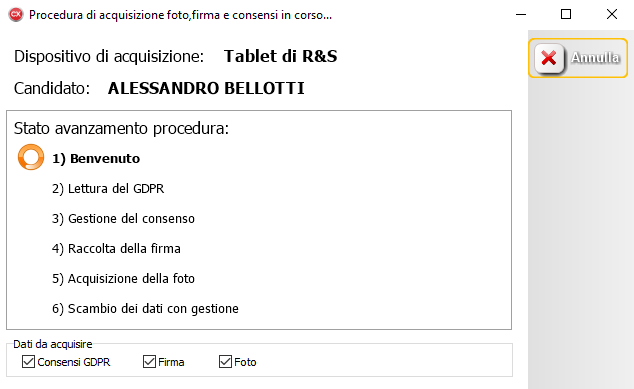 |
- SIDA CLOUD DA DISPOSITIVO MOBILE: mostra la schermata con l'informativa sulla privacy.
SIDA GESTIONE: Viene mostrata la finestra con lo stato d'avanzamento della procedura.
| SIDA CLOUD | SIDA GESTIONE |
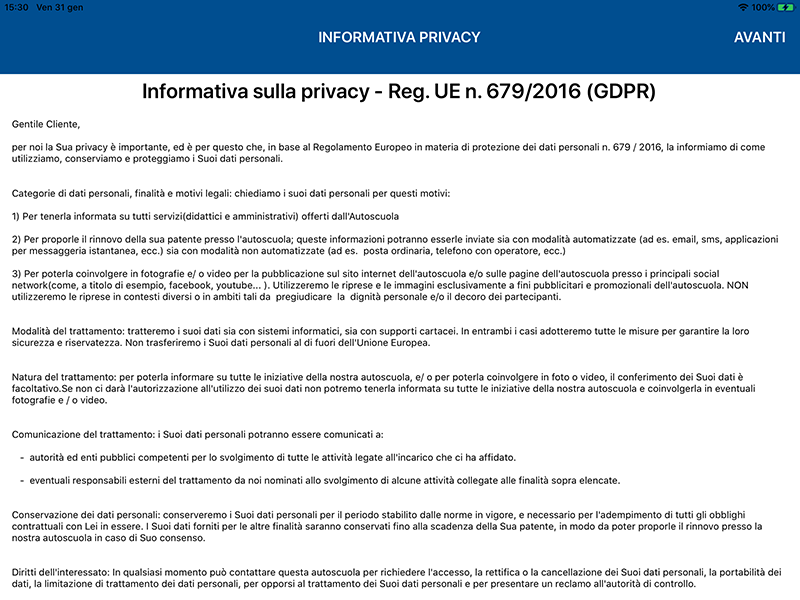 |
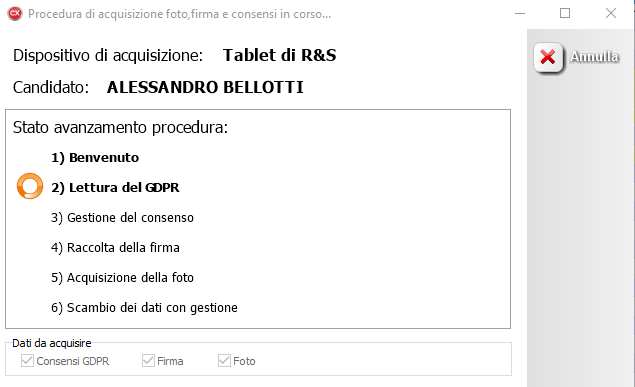 |
- SIDA CLOUD DA DISPOSITIVO MOBILE: mostra la schermata di scelta dei consensi.
SIDA GESTIONE: Viene mostrata la finestra con lo stato d'avanzamento della procedura.
| SIDA CLOUD | SIDA GESTIONE |
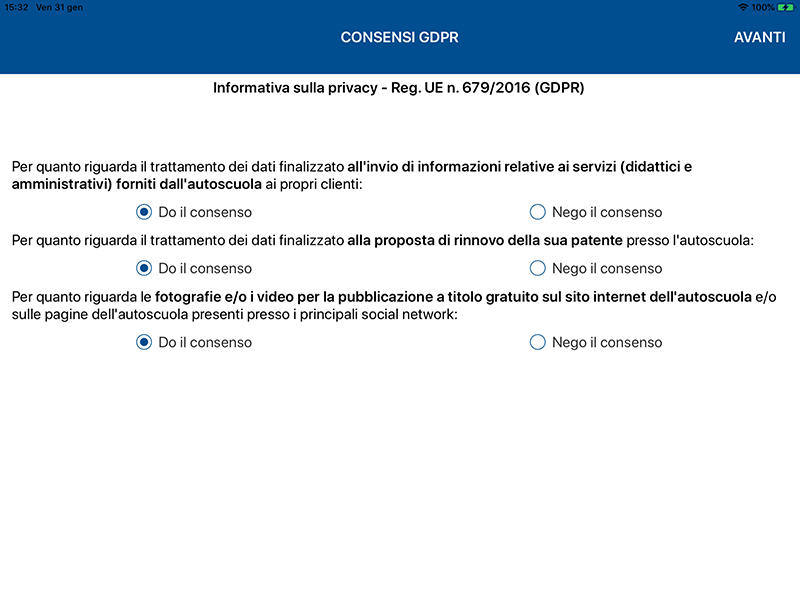 |
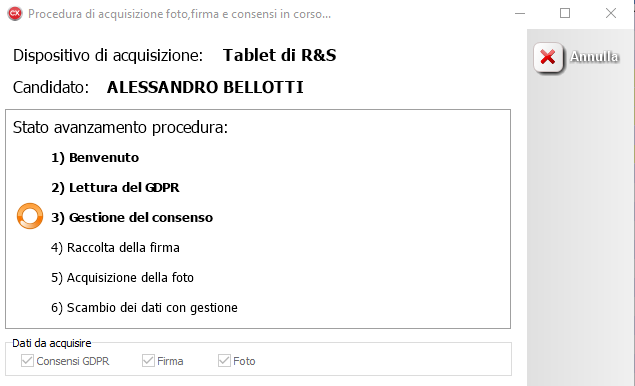 |
- SIDA CLOUD DA DISPOSITIVO MOBILE: consente al candidato di firmare i consensi precedentemente espressi e contestualmente la firma sarà poi usata per la patente.
SIDA GESTIONE: Viene mostrata la finestra con lo stato d'avanzamento della procedura.
| SIDA CLOUD | SIDA GESTIONE |
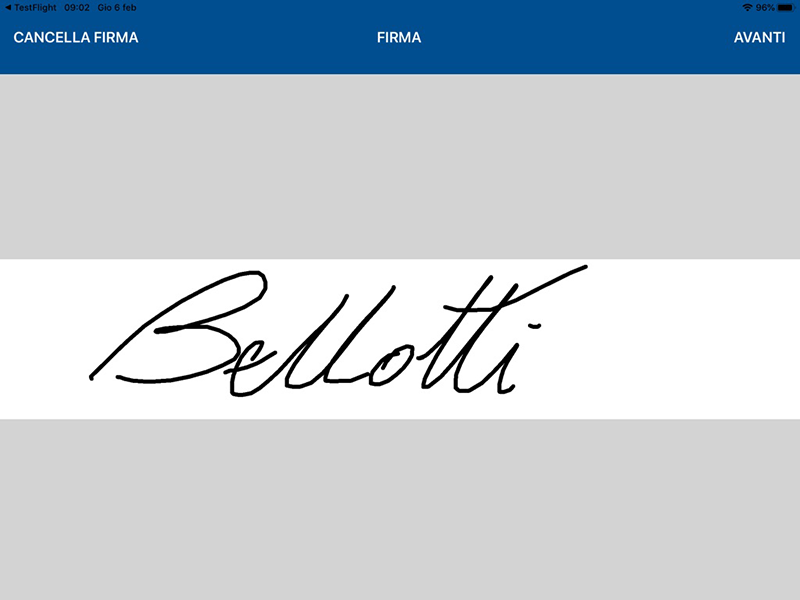 |
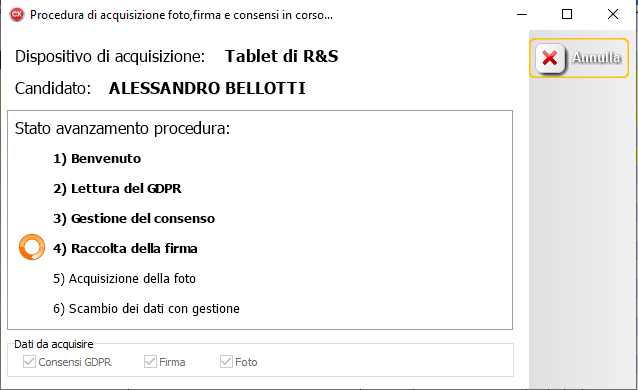 |
- SIDA CLOUD DA DISPOSITIVO MOBILE: solo alla prima acquisizione della foto richiede il permesso per accedere alla fotocamera e poi apre automaticamente la fotocamera per acquisire la foto del candidato. Quando la foto viene confermata automaticamente viene conclusa la procedura.
SIDA GESTIONE: Viene mostrata la finestra con lo stato d'avanzamento della procedura.
| SIDA CLOUD | |
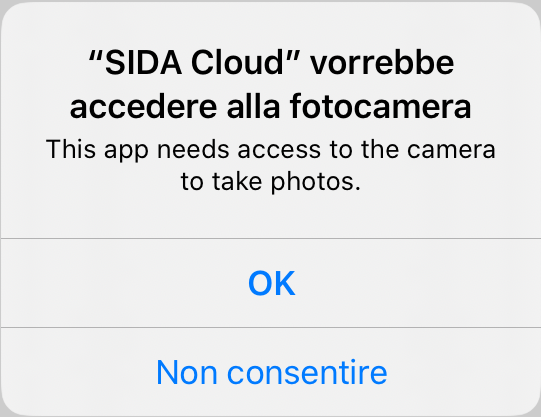 |
 |
| SIDA GESTIONE | |
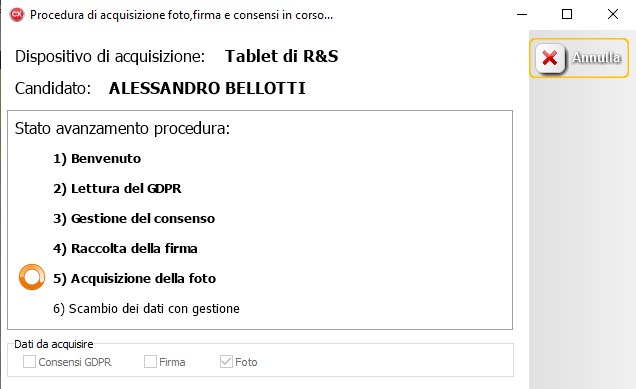 |
|
- SIDA CLOUD DA DISPOSITIVO MOBILE: conclusa la procedura dello step precedente si riposiziona in attesa di una nuova richiesta da parte di Gestione.
SIDA GESTIONE: mostra i dati acquisiti per una eventuale modifica della foto e della firma. I consensi raccolti non possono essere modificati, se il candidato vuole cambiarli bisogna riavviare la procedura d'acquisizione.
| SIDA CLOUD | SIDA GESTIONE |
 |
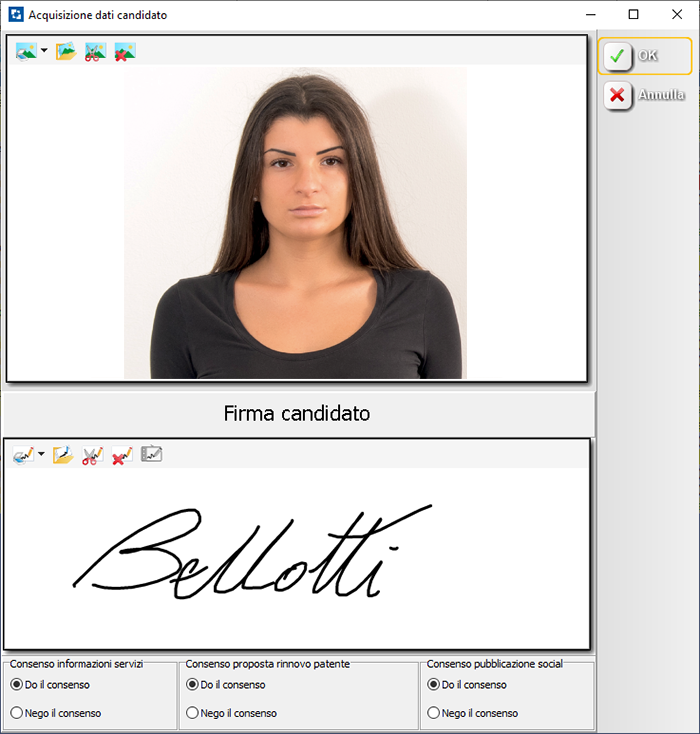 |
- SIDA CLOUD DA DISPOSITIVO MOBILE: il dispositivo rimane in attesa di una nuova richieda da SIDA Gestione.
SIDA GESTIONE: viene mostrato il risultato finale.
| SIDA CLOUD | SIDA GESTIONE |
 |
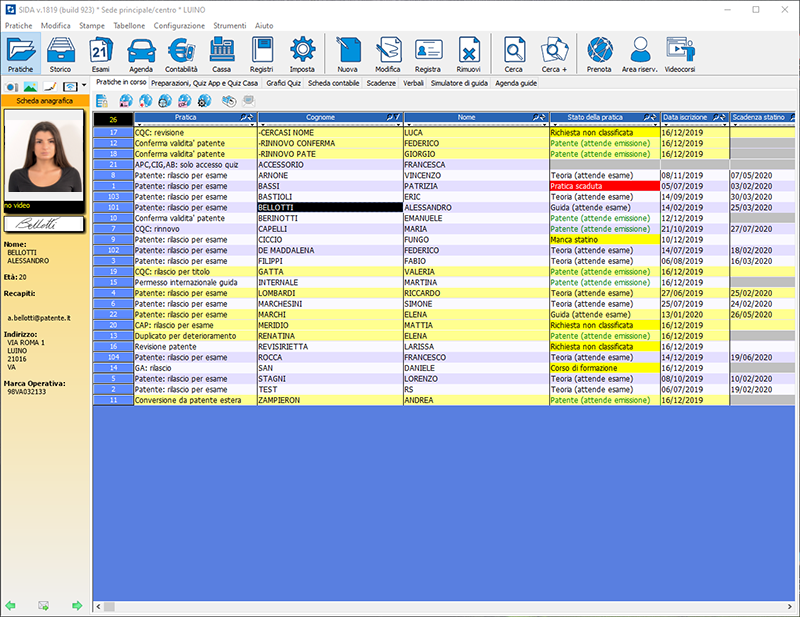 |
Area SIDA Quiz App
Nuova funzionalità di visualizzazione schede quiz in "Preparazione SIDA Quiz App" (doppio click sulla scheda)
Questa funzionalità permette all'insegnante, dopo aver scaricato tutte le schede fatte dai candidati, di controllare i progressi di apprendimento dei candidati per poterli seguire in modo personalizzato nella loro preparazione.
Questa funzione si trova in Pratiche - Preparazione Quiz App.
Selezionando un candidato, viene visualizzata una tabella in basso contenente tutte le schede svolte dal candidato selezionato (Funzione attiva per tutti i listati).
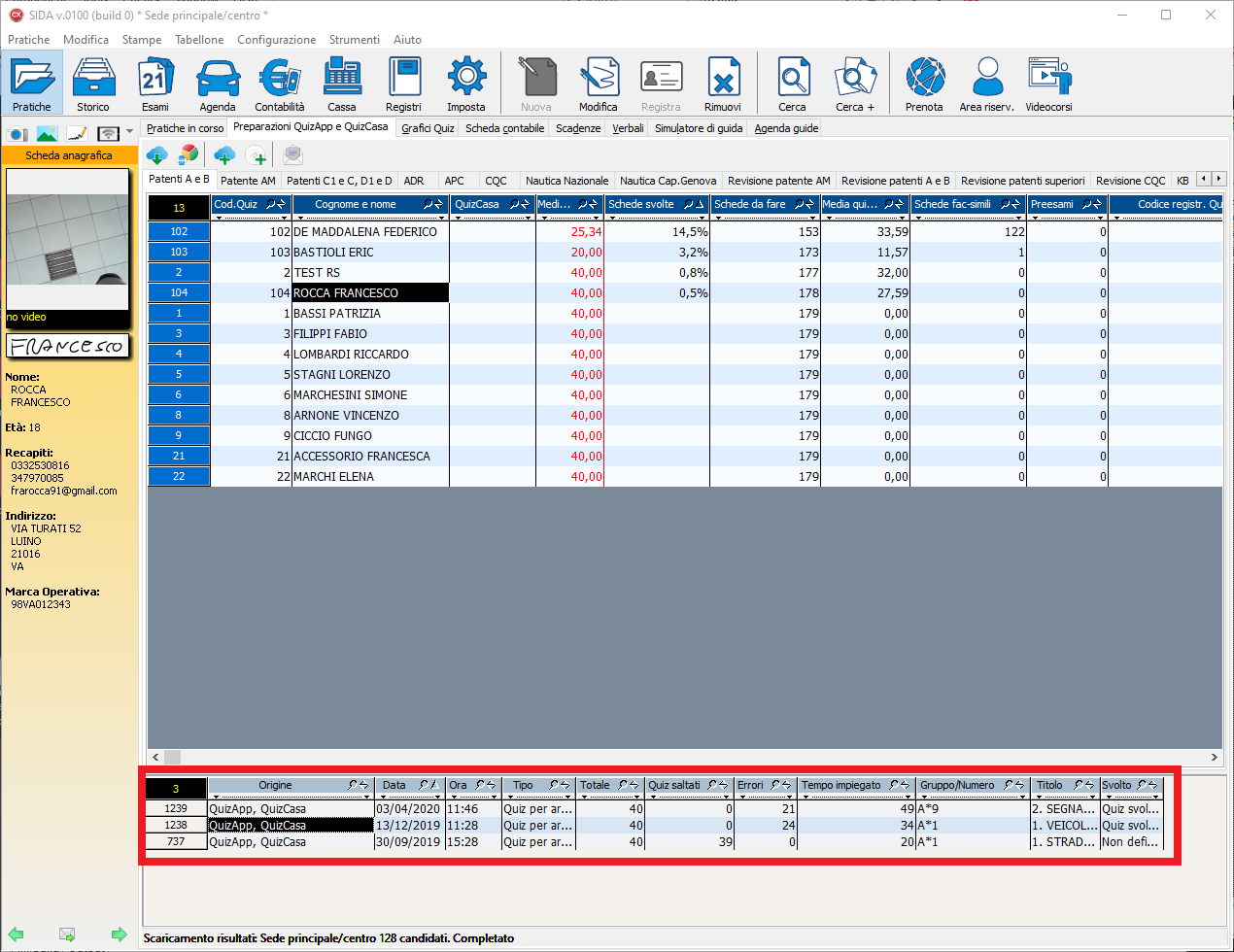
Tutti i quiz svolti in autoscuola (SIDA Quiz) o a casa (ad esempio con SIDA Quiz App vedi immagine sottostante) dal candidato appariranno nella tabella (foto sopra rettangolo rosso).
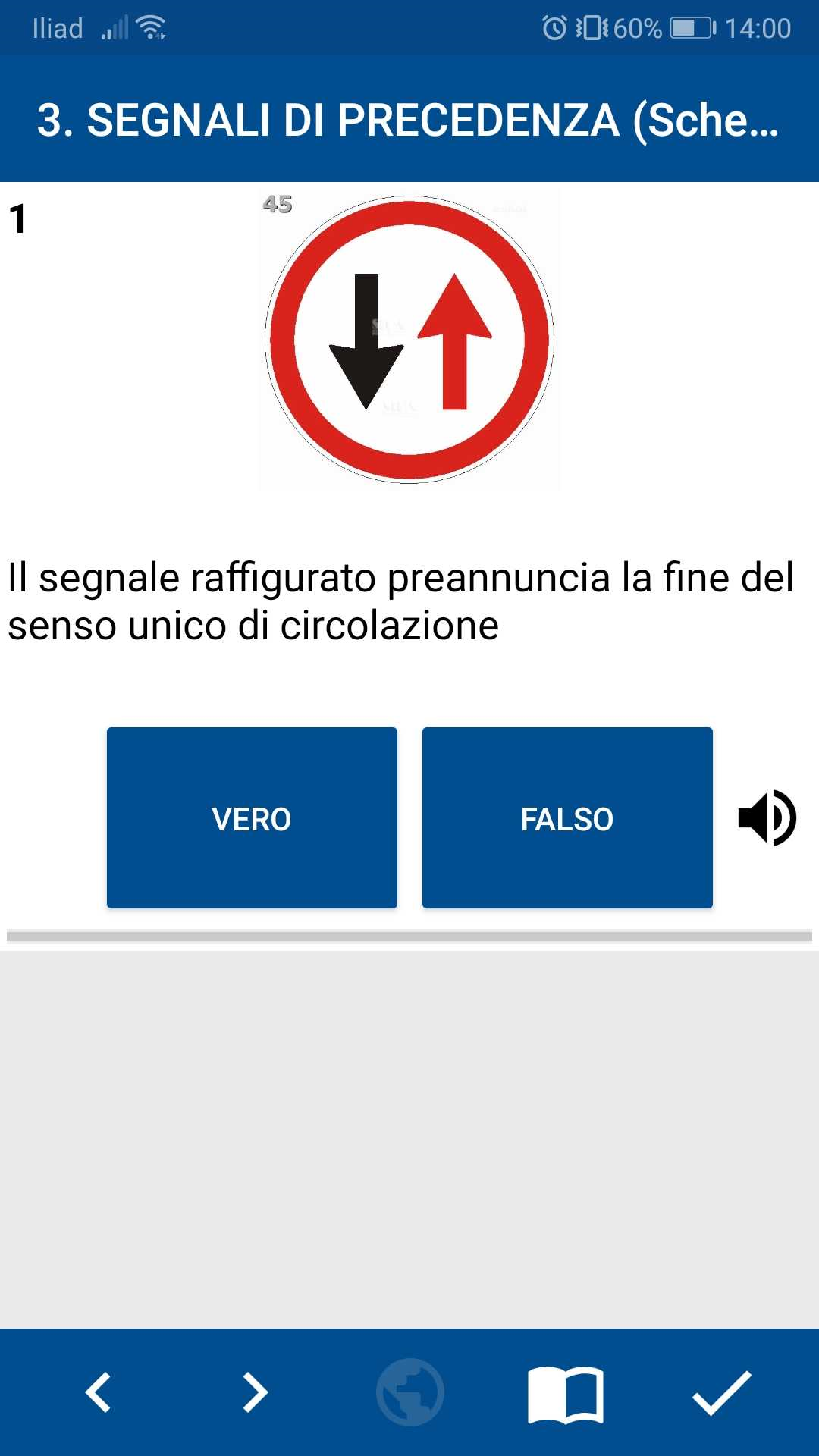 |
 |
La voce Origine indica l'applicazione o la piattaforma usata per svolgere la scheda.
Facendo doppio-click su una voce si aprirà l'anteprima della scheda:
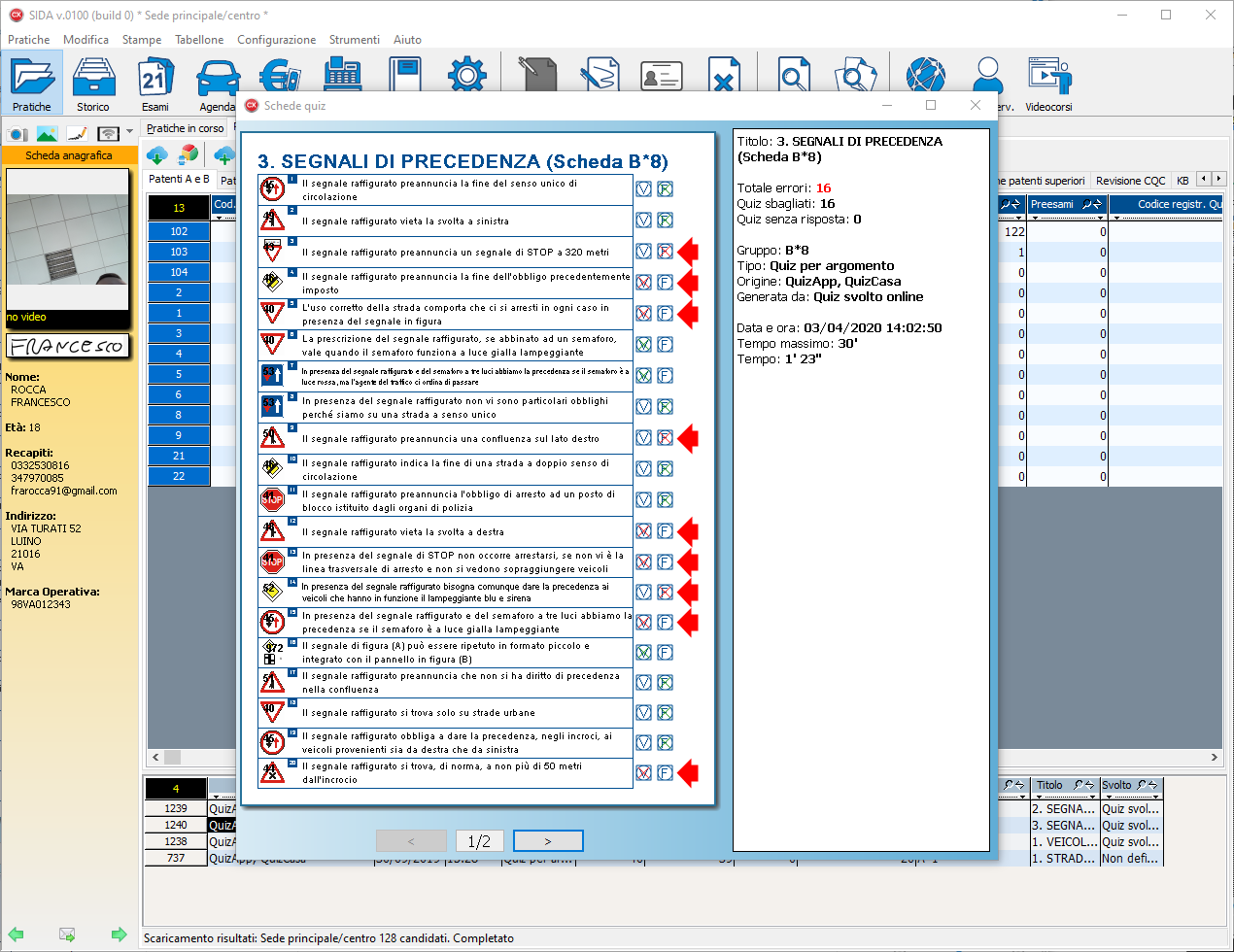
Dall'anteprima della scheda è possibile vedere:
- a sinistra i quiz e le relative risposte
- a destra i dati riepilogativi: titolo, totali errori, gruppo.
E' possibile visionare l'intera scheda con le frecce in basso.
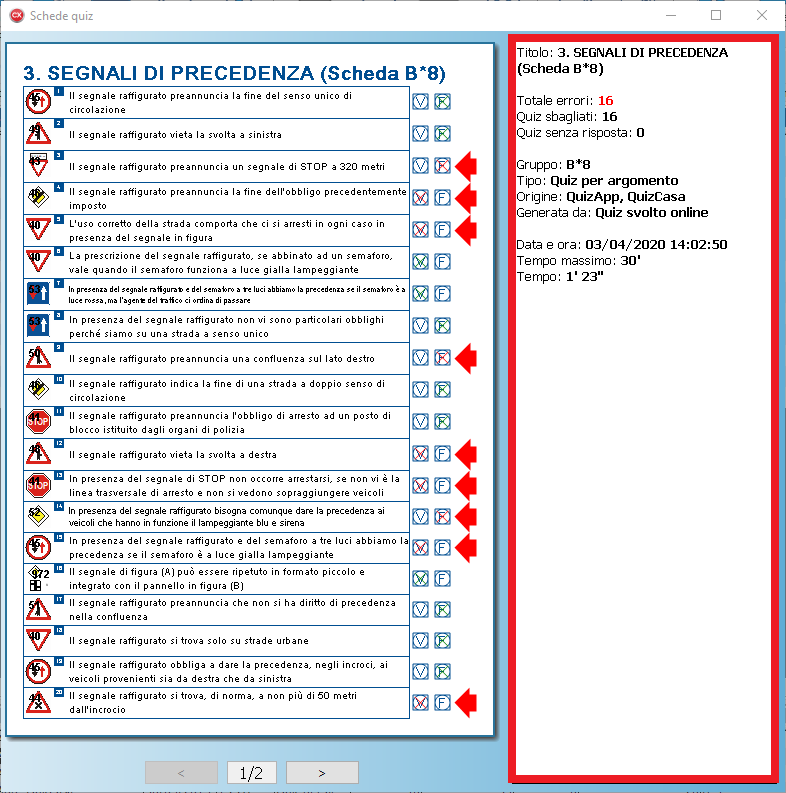
Altre funzionalità aggiornate:
- gestione manuale scadenza autorizzazioni
- indicazione svolgimento scheda online/offline
- fix aggiornamento tabellone scaricamento risultati
- restyling area candidati gestione light
- variazioni minori su interfaccia utente (etichette, nomi colonne, etc)
- inserimento colonne data prenotazione e autoscuola tabellone principale





